Ställa in och använda dina Powerbeats Pro med en iPhone, Mac eller annan enhet
Läs om hur du parkopplar dina Powerbeats Pro med dina enheter och hur du justerar passformen och styr ljudet.
Parkoppla dina Powerbeats Pro

Parkoppla med iPhone, iPad eller iPod touch
Se till att du har slagit på Bluetooth på din iPhone, iPad eller iPod touch.
Placera Powerbeats Pro-öronsnäckorna i fodralet.
Låt locket vara öppet och håll dina Powerbeats Pro högst fem centimeter ifrån den upplåsta iOS-enheten.
Följ instruktionerna som visas på iOS-enheten. Om du inte ser några instruktioner följer du anvisningarna för att ansluta till en annan enhet.
Parkoppla med en Mac, Android-enhet eller annan enhet
Se till att du har slagit på Bluetooth på Mac-datorn, Android-enheten eller den andra enheten.
Placera Powerbeats Pro-öronsnäckorna i fodralet. Lämna fodralets lock öppet.
Tryck och håll ned systemknappen tills LED-lampan blinkar.
Öppna Bluetooth-menyn på Mac-datorn, Android-enheten eller den andra enheten. På Mac-datorn till exempel väljer du Apple-menyn () > Systeminställningar och klickar på Bluetooth.
Tryck eller klicka på dina öronsnäckor i listan över upptäckta Bluetooth-enheter.
Läs om hur du ansluter med hjälp av Beats-appen för Android.
Växla från en enhet till en annan
Dina Powerbeats Pro ansluts automatiskt till den senaste enhet som du använde dem med. Så här växlar du mellan enheter:
Gå till Bluetooth-inställningarna på enheten. Gå till exempel till Inställningar > Bluetooth på din iPhone.
Tryck eller klicka på dina öronsnäckor i listan över upptäckta enheter.*
*Powerbeats Pro parkopplas automatiskt med dina andra enheter som är inloggade på iCloud och som använder iOS 11 eller senare, macOS Sierra eller senare eller watchOS 3 eller senare. Om du inte ser dina Powerbeats Pro i listan kan du behöva parkoppla dina Powerbeats Pro med din enhet.
Läs om vad du gör om du inte kan ansluta till din enhet.
Justera passformen på Powerbeats Pro

Powerbeats Pro har justerbara öronbågar. Om du vill justera passformen så att de sitter bättre håller du i skaftet och trycker ned öronbågen.
Om du vill att dina Powerbeats Pro ska sitta bättre och stabilare eller om du vill ha bättre ljudkvalitet kan du också prova med att byta öronkuddar. Läs mer om Beats-öronkuddar.
Använda dina Powerbeats Pro
När Powerbeats Pro plockas ur fodralet är de på och klara att användas. När Powerbeats Pro placeras i öronen spelar de automatiskt upp ljudet från din enhet. Om du tar ut den ena öronsnäckan pausas ljudet. När du tar ut båda stoppas ljudet.
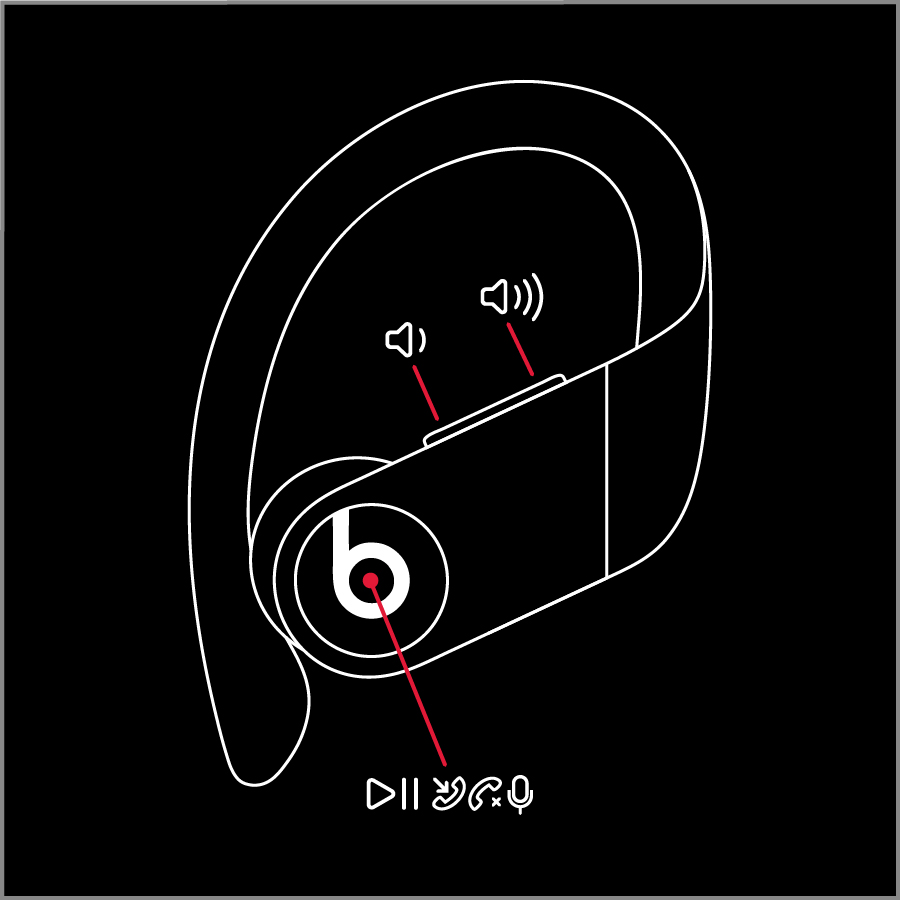
Styra volymen
Du styr volymen i musiken eller samtalet med volymknapparna som finns på varje öronsnäcka. När du ändrar volymen på den ena öronsnäckan ändras den även för den andra.
Styra vad som spelas upp
Du kan använda någon av knapparna med Beats-logotypen för att styra musiken. De finns på varje öronsnäcka. Här är några saker du kan pröva:
Pausa eller spela upp ljud genom att trycka en gång på knappen med Beats-logotypen.
Gå vidare till nästa låt genom att trycka två gånger på knappen med Beats-logotypen.
Lyssna på föregående låt genom att trycka tre gånger på knappen med Beats-logotypen.
Svara på telefonsamtal
Du kan också svara på samtal genom att använda en av knapparna med Beats-logotypen. Här är några saker du kan pröva:
För att svara på ett samtal trycker du på knappen med Beats-logotypen en gång.
För att lägga på ett samtal trycker du på knappen med Beats-logotypen en eller två gånger beroende på dina inställningar.
Tryck en gång för att svara på ett andra inkommande samtal och parkera det första. När du har två pågående samtal trycker du en gång för att växla mellan samtalen.
För att stänga av eller sätta på mikrofonen trycker du på knappen med Beats-logotypen en eller två gånger beroende på dina inställningar.
Neka ett inkommande samtal genom att trycka och hålla in knappen med Beats-logotypen i en sekund.
För att ändra inställningarna på din iPhone eller iPad går du till Inställningar > Bluetooth, trycker på dina öronsnäckor och väljer sedan ett alternativ.
Fråga Siri
Du kan aktivera Siri genom att säga ”Hej Siri”. Du kan också trycka och hålla ned knappen med Beats-logotypen på den ena öronsnäckan tills du hör en signal. Säg sedan vad du vill ha hjälp med. Läs om vad du kan göra om Siri inte fungerar.
Funktionerna i Siri kan variera beroende på land och region.
Aktivera röstassistentfunktionen för andra enheter genom att trycka på knappen med Beats-logotypen och hålla ned.
Läs mer
Ta reda på hur du ändrar inställningarna för dina Powerbeats Pro.
Läs om hur du laddar dina Powerbeats Pro.
Information om produkter som inte tillverkas av Apple eller som finns på oberoende webbplatser som inte står under Apples kontroll eller testats av Apple anges endast i informationssyfte och är inte att betrakta som rekommendationer av eller stöd för produkterna. Apple tar inget ansvar för valet eller nyttjandet av webbplatser eller produkter från tredje part och inte heller för produkternas prestanda. Apple garanterar inte att informationen på webbplatser från tredje part är korrekt eller tillförlitlig. Kontakta leverantören för mer information.